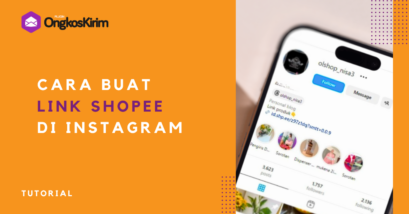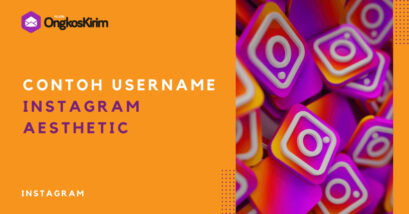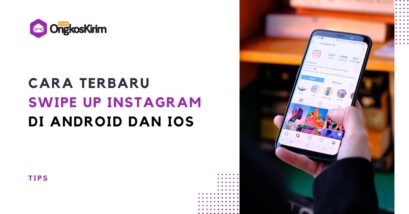Ingin vakum dari sosial media dan hapus akun Anda dari Instagram? Cara menghapus akun Instagram mudah tanpa sewa jasa orang lain.
Anda bisa delete Instagram secara permanen (selamanya) maupun sementara. Walaupun akun sudah tidak aktif atau lupa password juga masih bisa dihapus tanpa bantuan aplikasi.
Penasaran gimana caranya? Dapatkan tutorial selengkapnya disini.
Artikel Sebelumnya: Cara Ganti Nama Instagram Cepat Termudah di Smartphone
Cara Menghapus Akun Instagram
Anda mempunyai akun yang sudah tidak aktif? Instagram menyediakan fitur untuk hapus Instagram account secara mandiri.
Terdapat dua macam pilihan penghapusan, yaitu:
- hapus permanen atau nonaktifkan (permanently delete my account).
- nonaktifkan sementara atau deactivate (temporarily disable).
Penghapusan akun dapat dilakukan melalui browser dan aplikasi Instagram. Pengguna bebas memanfaatkan perangkat apa saja, mulai dari pc, tablet, hingga smartphone.
Informasi selengkapnya berikut ini.
Baca Juga: Cara Membuat Linktree untuk Bio Online Shop di Instagram
Hapus Secara Permanen di Instagram Web
Untuk dapat menghapus Instagram selamanya, Anda harus menggunakan web browser dan akses hapus akun IG permanen link.
Cara menghapus akun Instagram secara permanen adalah sebagai berikut.
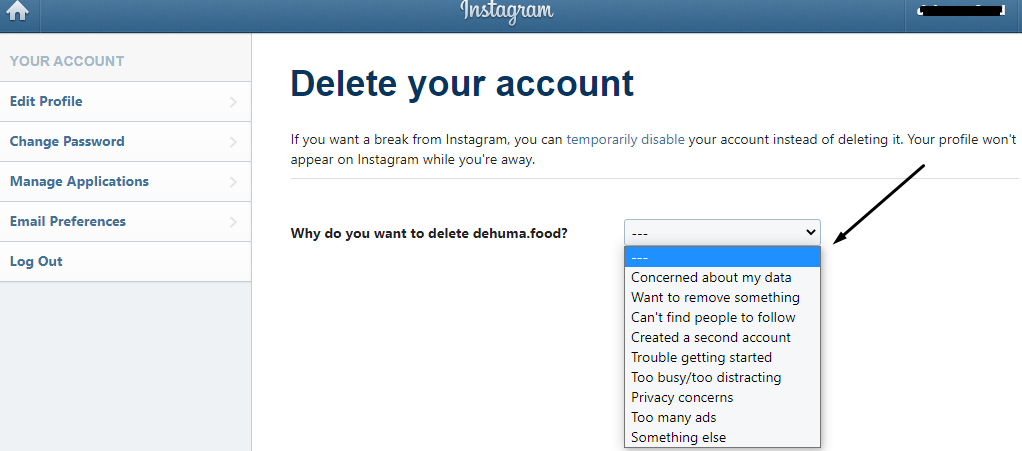
- Buka Instagram web dan lakukan login akun di Instagram.com melalui browser perangkat (desktop atau HP).
- Tambah tab baru, akses dan buka tautan https://www.instagram.com/accounts/remove/request/permanent/.
- Akan muncul tampilan seperti di gambar yang menanyakan Kenapa Anda Ingin Menghapus Akun “…..â€?.
- Klik kolom dan pilih salah satu pilihan alasan yang tersedia.
- Masukkan kata sandi akun.
- Tekan pilihan Permanent Delete My Account.
- Selesai. Akun sudah terhapus secara otomatis.
Penting!!
Setelah cara menghapus akun IG permanen di HP di atas selesai, seluruh data di akun Anda tidak serta merta hilang. Melainkan masih tersimpan di sistem Instagram selama kurun waktu 30 hari.
Jika belum lewat waktu tersebut, Anda masih bisa mengembalikan akun seperti semula.
Baca Juga: Cara Menghapus Halaman Facebook Secara Permanen di HP & PC
Nonatifkan Akun Sementara di Instagram Web
Bagi yang hanya ingin sekedar rehat sebentar dari Instagram, ada pilihan untuk menonaktifkan akun. Yakni dengan menghilangkan akun untuk kurun waktu tertentu saja.
Cara menghapus akun Instagram sementara bisa dilakukan lewat browser, dengan langkah berikut:
- Kunjungi Instagram web menggunakan browser, login akun dengan username dan password.
- Pilih dan klik Profile / Profil > Settings / Pengaturan.
- Di halaman Edit Profile / Edit Profil, scroll ke bawah, klik Temporarily disable my account.
- Tentukan dan klik alasan kenapa ingin menonaktifkan akun Instagram.
- Masukkan kata sandi untuk mengkonfirmasi.
- Kembali pilih opsi Temporarily Disable Account.
- Selesai. Akun sudah dinonatifkan secara otomatis untuk jangka waktu yang Anda inginkan.
Atau Anda juga bisa menonatifkan IG sementara dengan langkah seperti ini:
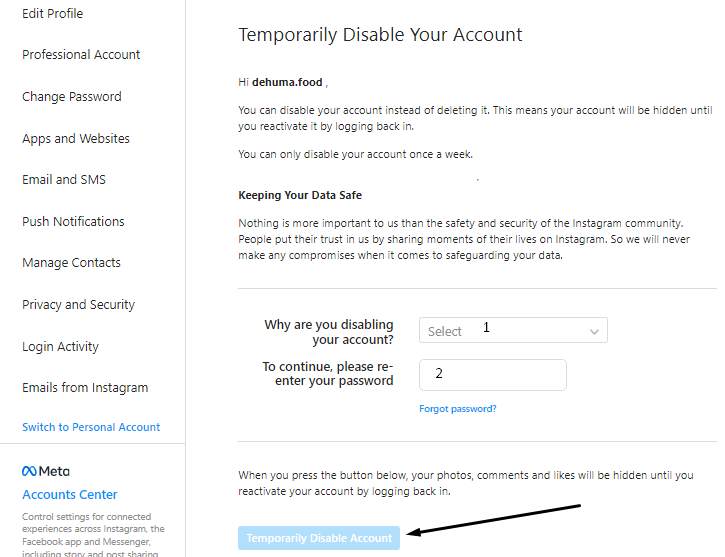
- Kunjungi Instagram web menggunakan browser, login akun dengan username dan password.
- Buka tab baru, akses tautan https://www.instagram.com/accounts/remove/request/temporary/.
- Instagram akan menanyakan Kenapa Anda Ingin Menonatifkan Akun.
- Pilih dan klik alasan Anda pada kolom Select.
- Masukkan kata sandi pada kolom bawahnya untuk menyelesaikan proses.
- Terakhir, klik tombol Temporarily Disable Account.
- Selesai.
Setelah menyelesaikan step di atas, seluruh data akun berupa foto, komen, like, dll akan disembunyikan sampai Anda mengaktivasi akun dengan cara login.
Baca Juga: Cara Mendapatkan Centang Biru Verifikasi di Instagram [Cepat & Aman]
Hapus Instagram Pakai Aplikasi
Selain menggunakan web browser, cara menghapus akun IG sebetulnya juga bisa dilakukan di aplikasi. Anda dapat mengaksesnya dari HP android, tablet atau iPhone.
Tapi cara ini bukan untuk menghapus akun permanen atau sementara seperti di atas.
Melainkan hanya sebuah kemudahan untuk akses situs / link hapus akun saja.
Penasaran? Berikut langkah-langkahnya:
- Buka Instagram di HP, lakukan login dengan password dan username.
- Klik Profil di pojok kanan bawah > pilih Menu (ikon garis 3 di pojok kanan atas).
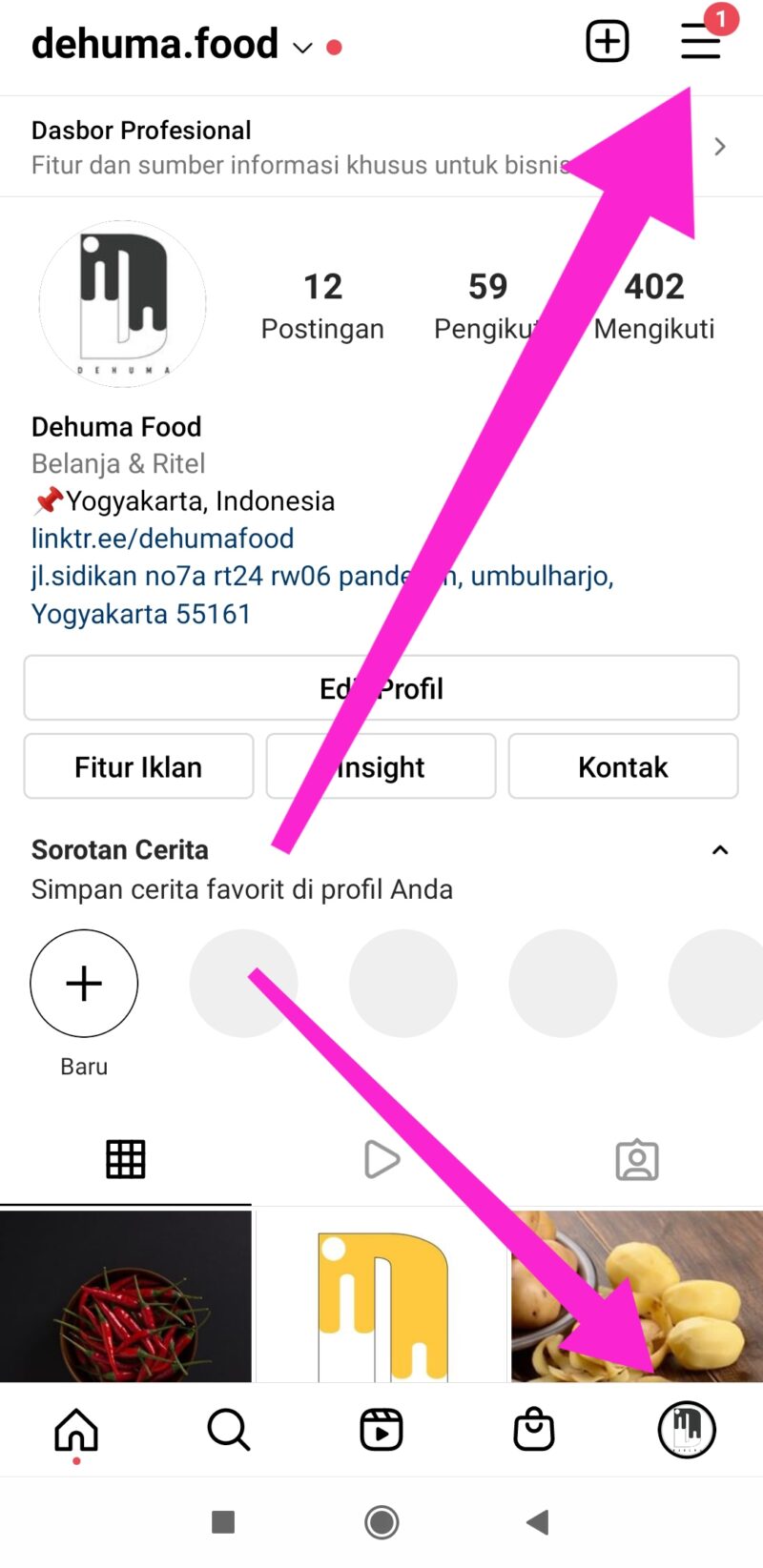
- Pilih opsi Pengaturan.
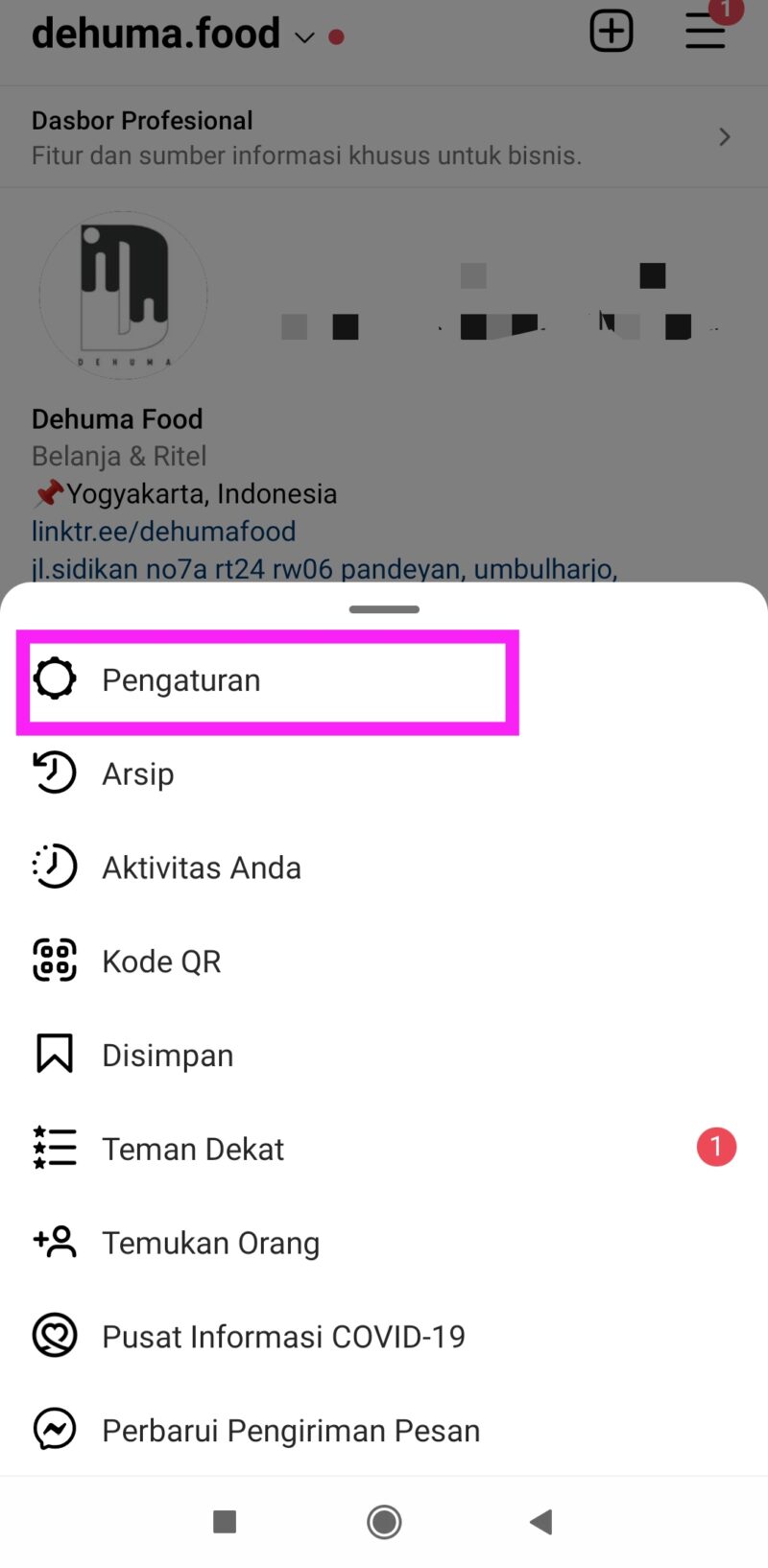
Baca Juga
- Di Pengaturan, klik menu Bantuan.
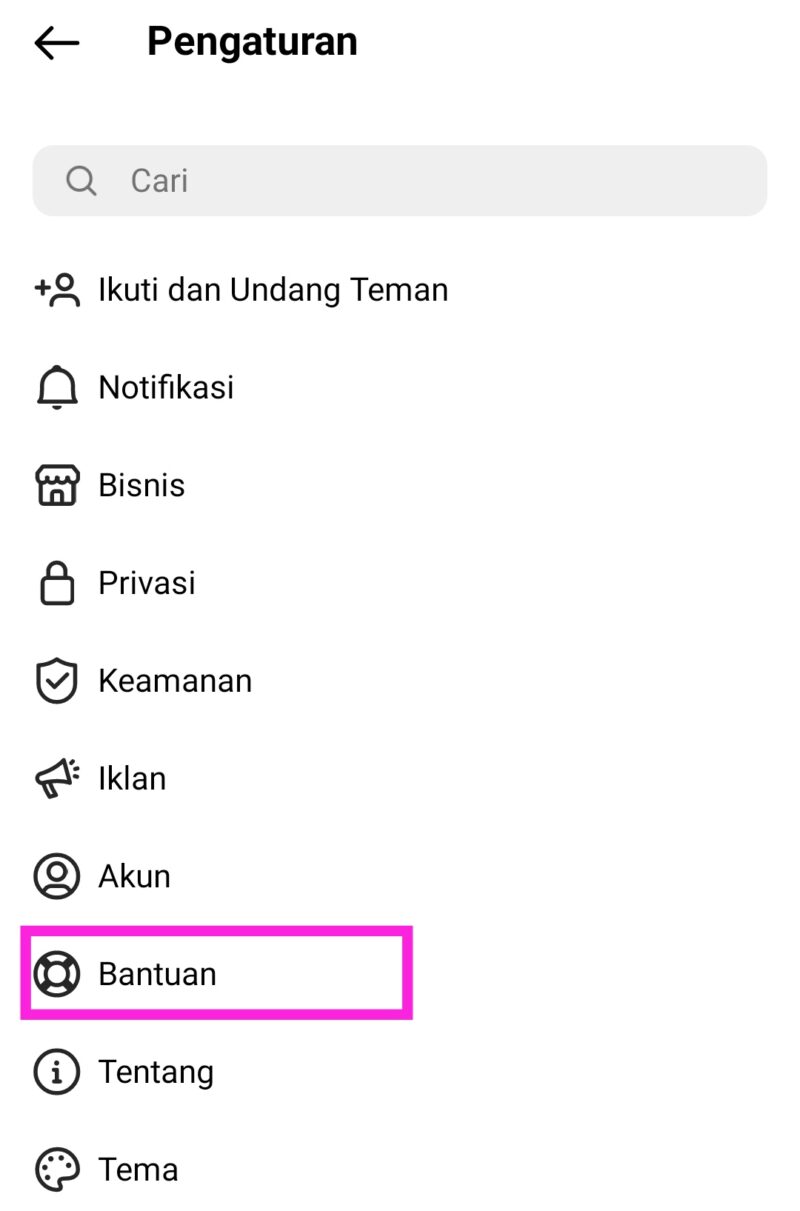
- Klik opsi Pusat Bantuan.
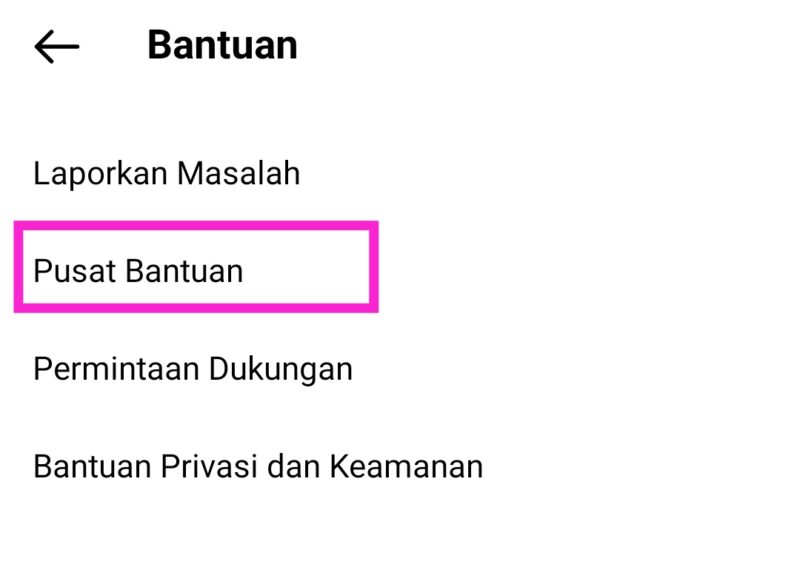
- Tekan Menu (ikon garis 3 di sebelah Pencarian).
- Anda akan dialihkan ke halaman Help Centre, klik pilihan Manage Your Account.
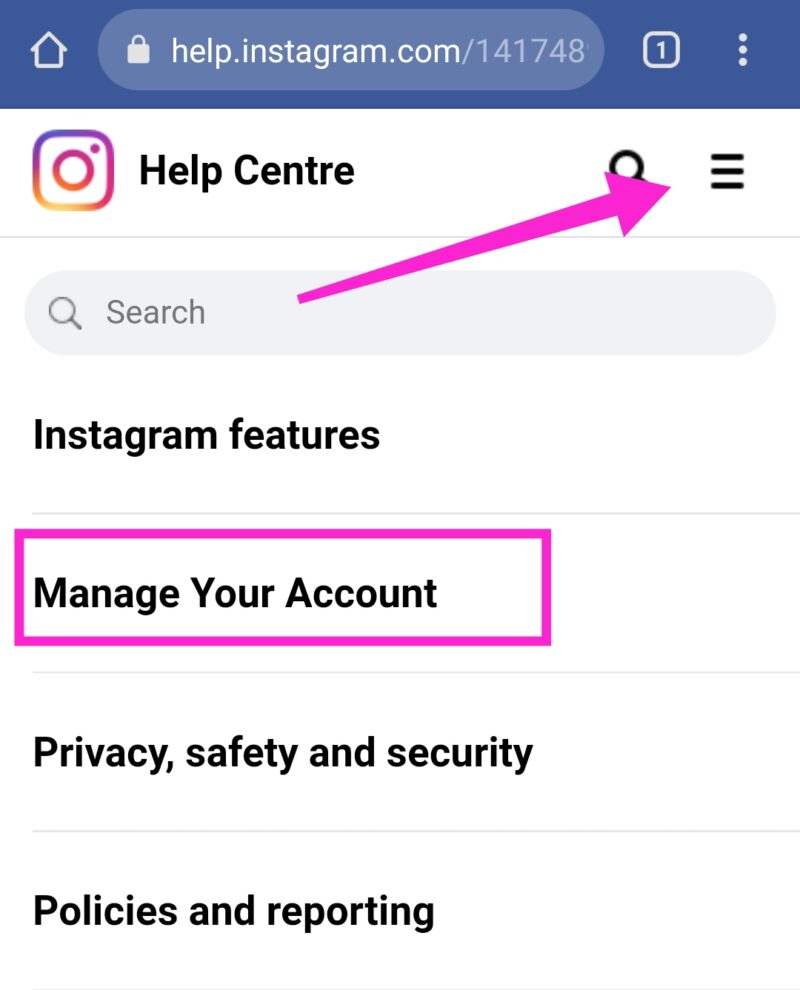
- Pada laman Help Centre, klik opsi Delete Your Account.
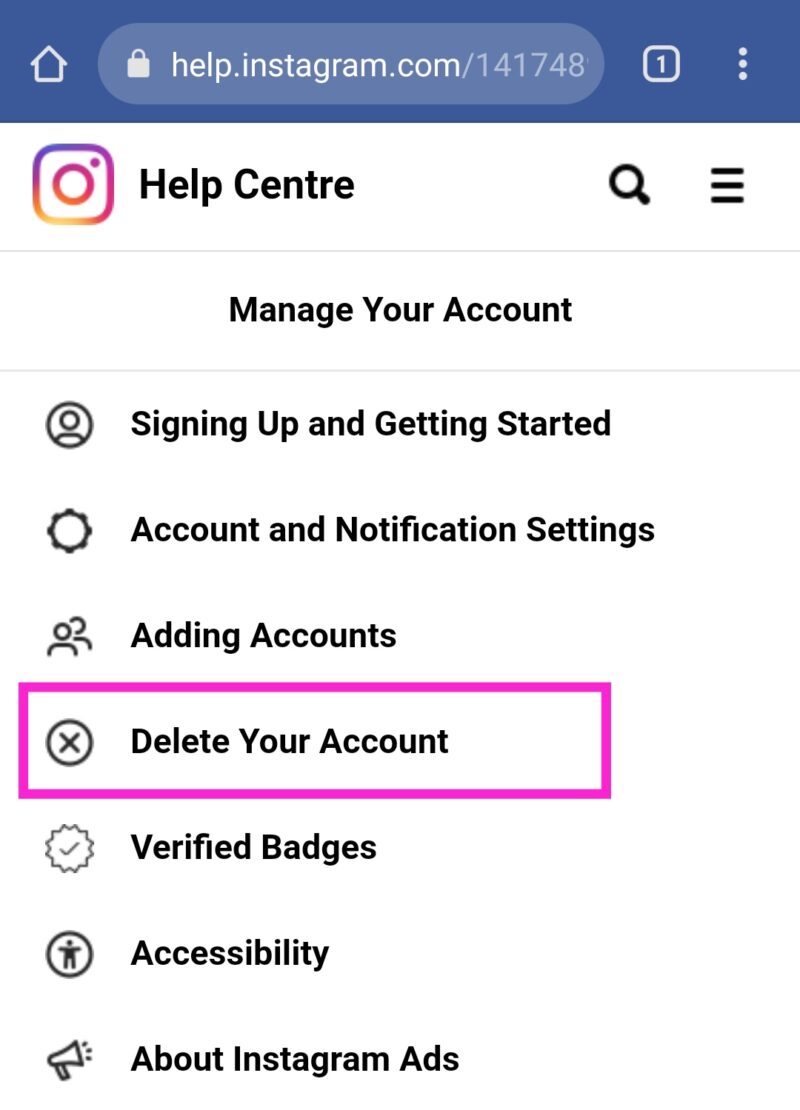
- Anda akan dialihkan ke halaman pertanyaan, pilih How do I temporarily disable my Instagram accountuntuk menonatifkan sementara.
- Lalu ikuti petunjuk yang tertera seperti langkah sebelumnya.
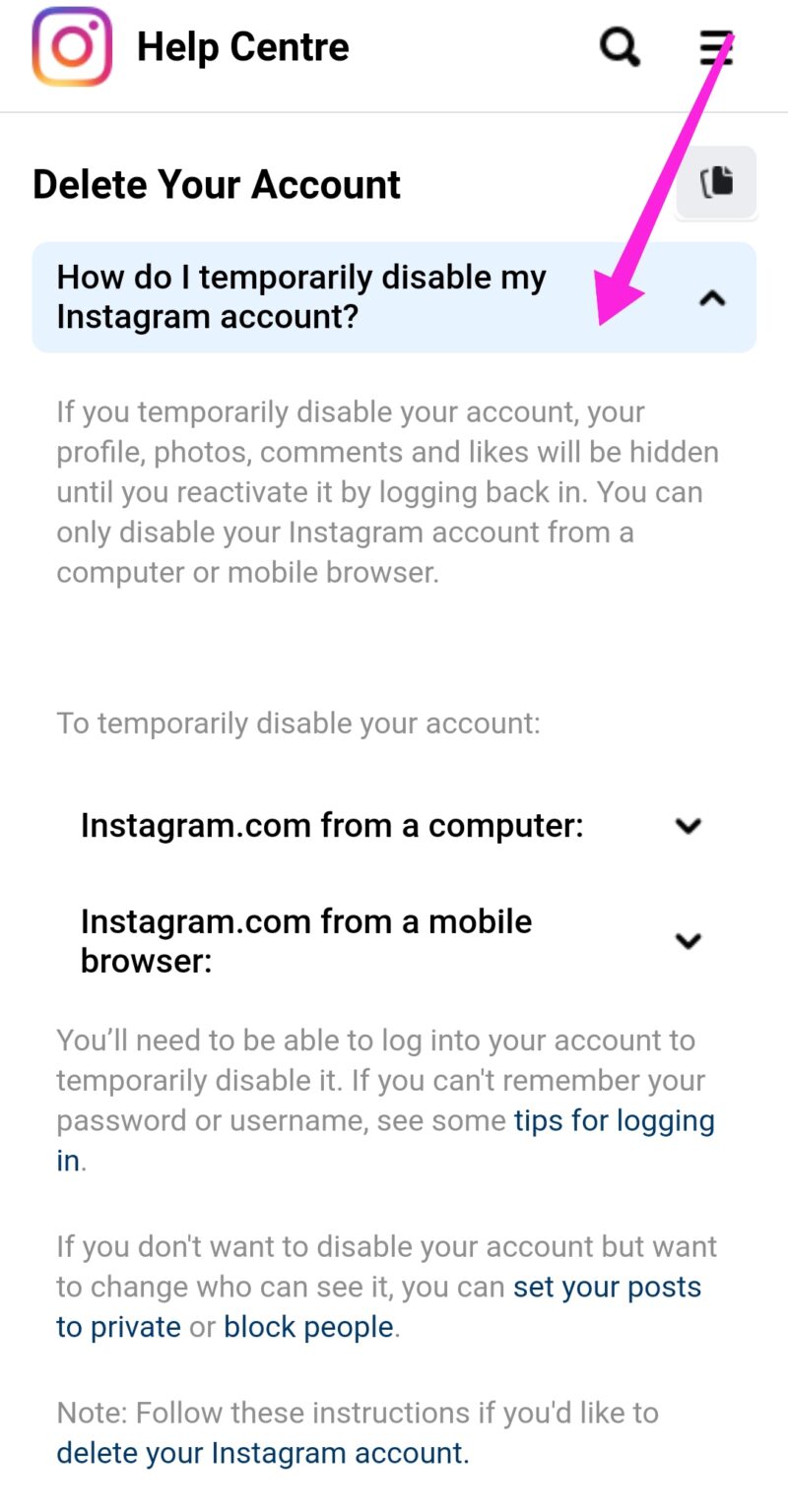
- Untuk hapus akun permanen, pilih opsi How do I delete my Instagram Account. Lalu ikuti instruksi selanjutnya seperti langkah di atas.
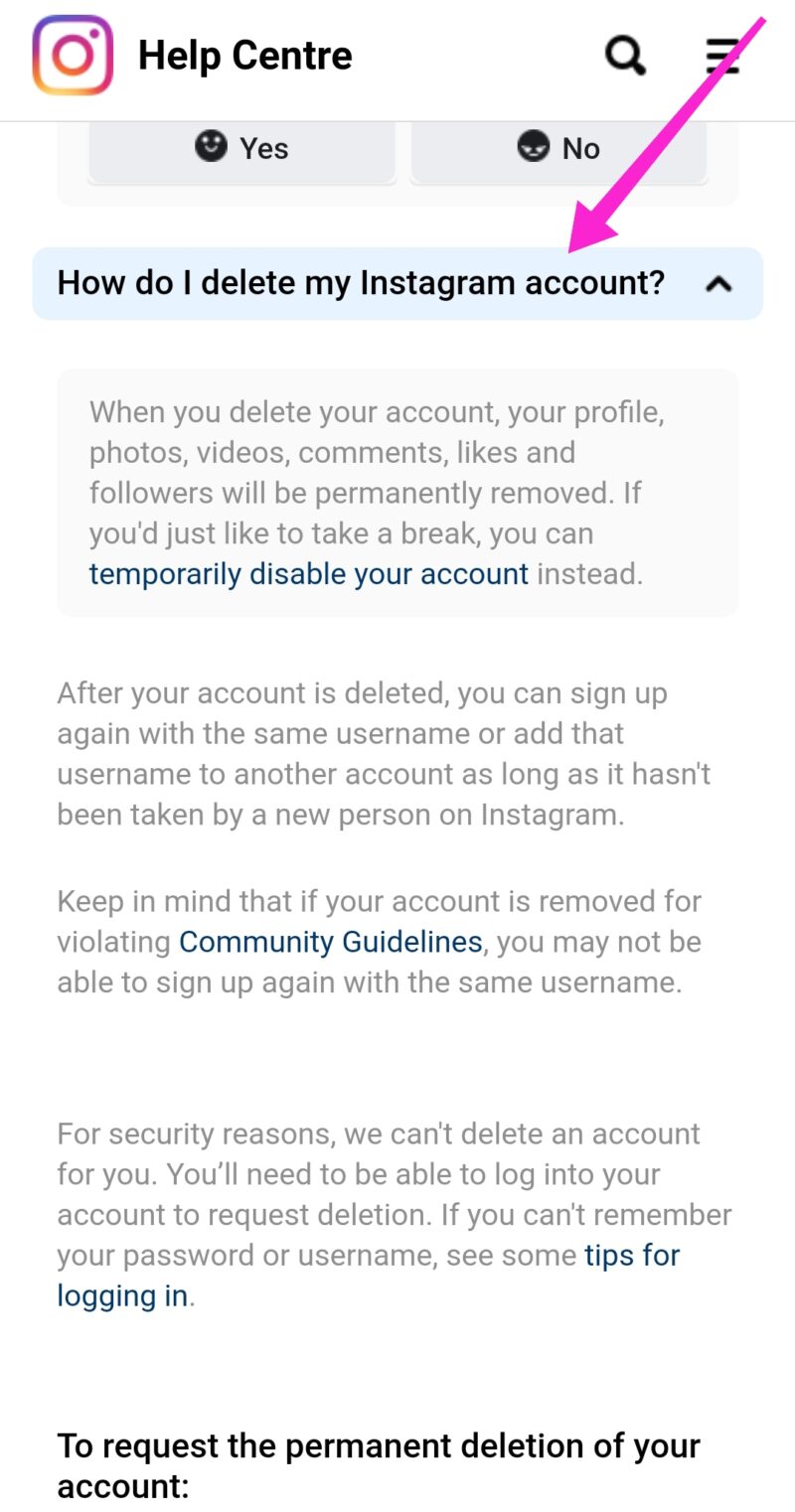
Baca Juga: Cara Beriklan Di Instagram Ads Untuk Jualan Online
Cara Hapus Akun Lupa Sandi & Username
Beberapa pengguna terkendala menghapus akun karena lupa kata sandi atau bahkan lupa username. Sehingga tidak dapat melakukan konfirmasi saat ingin delete akun.
Lantas, apakah masih bisa hapus akun yang lupa kata sandi? Adakah cara hapus akun tanpa login?
Jangan panik, masih bisa kok hapus akun Instagram yang lupa password dan username.
Stepnya ada 3:
Login => Get Help Logging => Atur Ulang Kata Sandi => Delete Akun
Selengkapnya yuk simak langkah berikut.
1. Login Akun di Browser
Step pertama adalah dengan cara masuk ke akun. Karena lupa password, tentu cara login agak berbeda dengan biasanya.
- Akses Instagram.com di web browser di perangkat desktop atau HP.
- Scroll ke bawah, klik pilihan Get Help Logging.
- Login dengan username (bisa nomor HP atau alamat email) akun yang ingin dihapus.
- Instagram akan mengirim kode verifikasi melalui SMS atau chat email.
- Buka notifikasi, salin dan tempel kode verifikasi untuk melakukan login ke akun.
2. Atur Ulang Sandi Baru
Setelah berhasil login dengan kode verifikasi Anda pun bisa akses akun Instagram. Langkah selanjutnya adalah mengubah atau atur ulang sandi baru. Caranya seperti di bawah ini.
- Klik Profil > Pengaturan.
- Pilih opsi Keamanan.
- Input kata sandi baru (pastikan Anda menyimpannya di Notes atau device lain biar tidak lupa).
- Instagram akan mengirimkan link untuk merubah password via email atau SMS.
- Klik tautan, lalukan pengaturan ulang sandi baru untuk akun Anda.
- Terakhir, masuk kembali ke akun pakai password baru.
3. Hapus / Nonaktifkan Akun
Selanjutnya silahkan login kembali ke akun menggunakan password baru yang sudah diatur ulang tadi.
Apabila sudah bisa login, maka ikuti langkah berikut untuk hapus akun secara permanen atau sementara.
Untuk hapus akun selamanya, caranya:
- Login akun di Instagram Web.
- Akses halaman Instagram.com/accounts/remove/request/permanen.
- Klik salah satu pilihan alasan kenapa Anda ingin hapus akun.
- Masukkan sandi (baru) yang Anda pakai untuk login Instagram.
- Klik pilihan Hapus Akun Saya Secara Permanen.
- Selesai.
Sementara untuk menonatifkan Instagram sementara, langkahnya:
- Masuk ke akun Instagram Web.
- Akses halaman Instagram.com/accounts/remove/request/temporary/.
- Tentukan alasan kenapa Anda ingin menghapus Instagram sementara.
- Pilih salah satu opsi dengan mengklik di kolom yang tersedia.
- Masukkan password akun Instagram yang baru.
- Klik pilihan Nonaktifkan Akun Untuk Sementara.
- Selesai.
Baca Juga: Cara Membuat Fanspage Facebook Bisnis yang Menghasilkan Uang
Demikian berbagai cara yang dapat dilakukan untuk mengelola akun Instagram yang sudah tidak aktif/tidak dipakai.
Anda bisa menghapusnya selamanya atau menutup dalam kurun waktu tertentu saja.
Gimana? Caranya cukup mudah bukan? Anda tidak perlu menyewa jasa hapus akun untuk melakukannya.
Nah, kalau kalian kelupaan username juga masih bisa hapus akun. Caranya dengan Report Instagram atau minta bantuan akun lain.
Sekian dulu tutorial cara menghapus akun Instagram. Semoga bermanfaat dan selamat mencoba. Jangan lupa share artikel kami biar makin semangat, terima kasih~